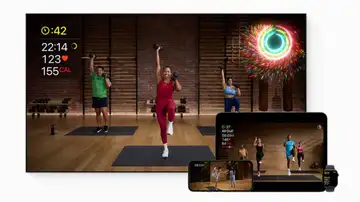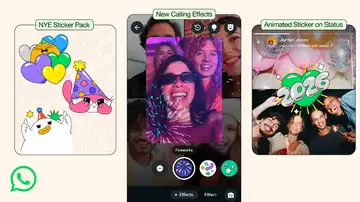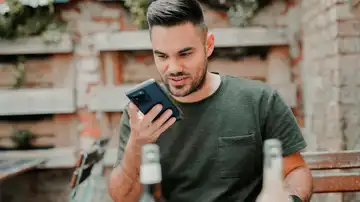Apps
Cómo bloquear a alguien en Spotify
Ahora Spotify permite bloquear a otros usuarios de una forma rápida y sencilla
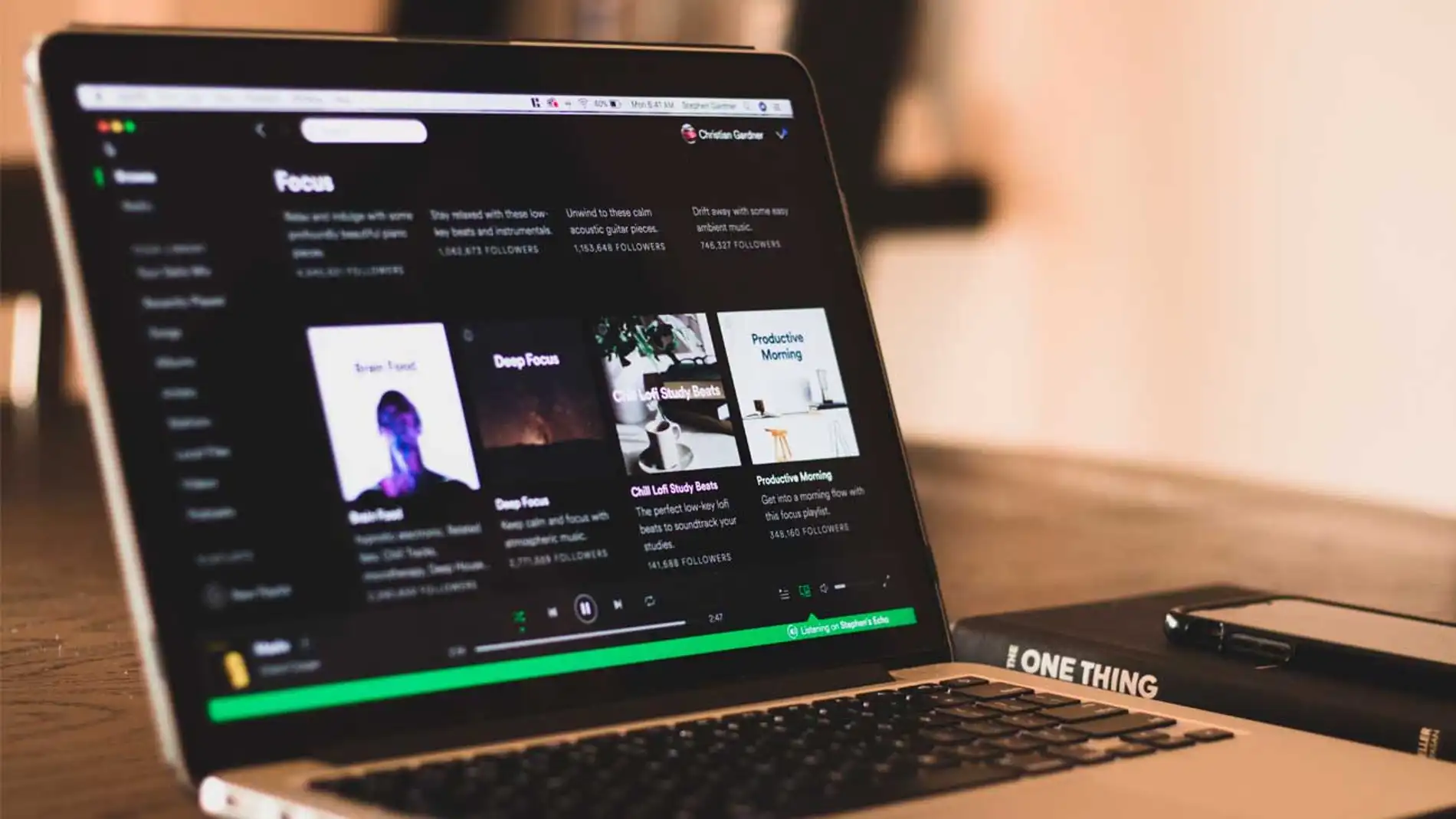
Publicidad
Spotify no es solo una plataforma de música en streaming, también puede considerarse una comunidad de amantes de la música. Un lugar de reunión en el que puedes compartir con otros usuarios tus gustos musicales. Pero a veces puede que no queramos compartir estos con determinados usuarios. Para ello, Spotify ha puesto solución incluyendo una nueva función que permite bloquear a ciertos usuarios, te contamos cómo.
Cómo bloquear usuarios en Spotify
Hasta ahora podíamos compartir y disfrutar de los contenidos que comparten otros usuarios a través de las redes sociales o directamente añadir a nuestra lista de amigos a otros usuarios. De este modo podemos ver qué han escuchado recientemente, acceder a sus listas de reproducción o ver los grupos a los que siguen y sus seguidores. Y lo mismo, pero en el caso contrario, estos usuarios tenían acceso a nuestra información.
Con esta nueva función tenemos la posibilidad de bloquear aquellos perfiles que no queramos que tengan acceso a nuestro perfil. Una opción que por el momento sólo incluye Spotify. Una opción demandada desde hace tiempo por los usuarios. Hasta el momento esto no era posible a no ser que nos pusiéramos en contacto con la compañía y les expresáramos nuestro deseo de impedir a determinados usuarios acceder a nuestro contenido.
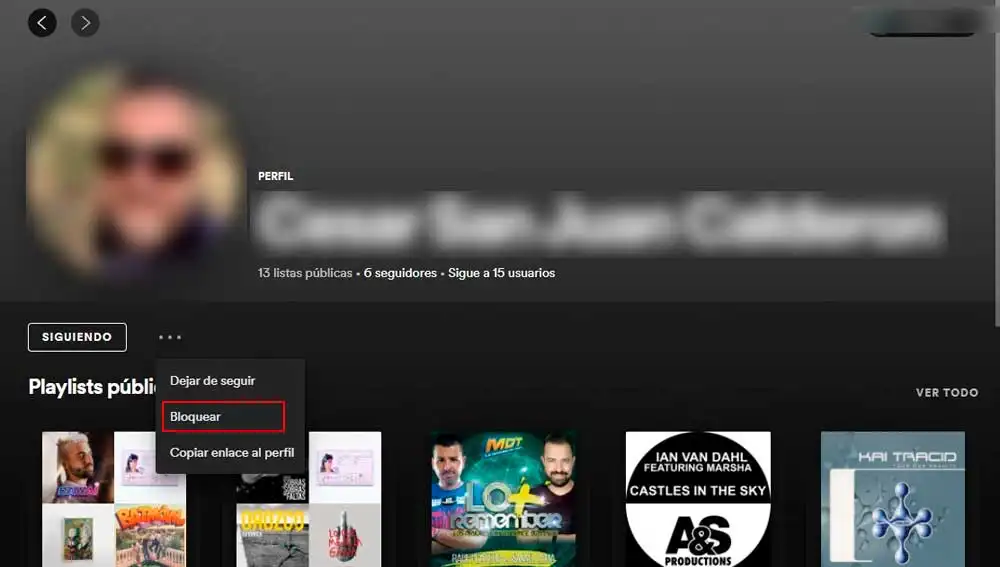
Aunque incluía herramientas que permitían a través de sus ajustes de configuración mantener la privacidad manteniendo a raya el spam y mantenernos alejados de las redes sociales, pero que no permitían librarnos de los usuarios molestos. Pero con la nueva actualización esto ha cambiado y ahora podemos hacerlo de una forma muy sencilla. Tan solo tenemos que abrir la aplicación y seguir los siguientes pasos
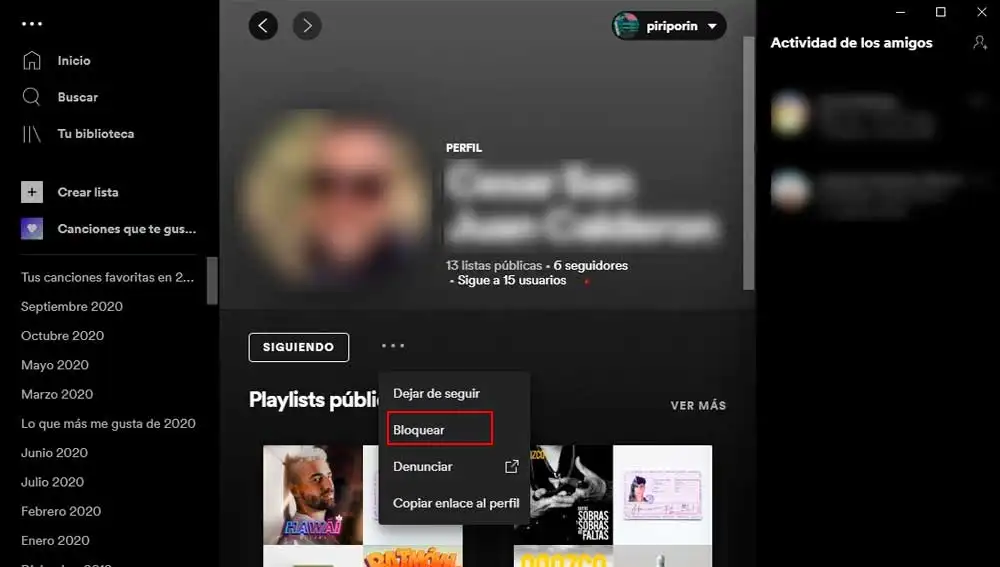
- Una vez accedemos a Spotify, desplegamos las opciones pulsando en la foto de perfil.
- Entra en perfil, desde aquí tienes acceso a las canciones y artistas más escuchados recientemente, las playlist públicas, nuestros seguidores y los perfiles a los que seguimos.
- Pulsa en seguidores para ver la lista completa de los usuarios que la integran.
- Al hacerlo veremos la foto de perfil de todos ellos. Selecciona el perfil que quieres bloquear y pulsa sobre la foto para entrar.
- A continuación, pulsa sobre los tres puntos junto al botón siguiendo, para desplegar las opciones entre las que encontramos “bloquear”
- Activando esta opción ya no tendrá acceso a nuestra información. De todos modos, llegado el momento, podemos deshacer el ajuste y desbloquear al usuario en cualquier momento.
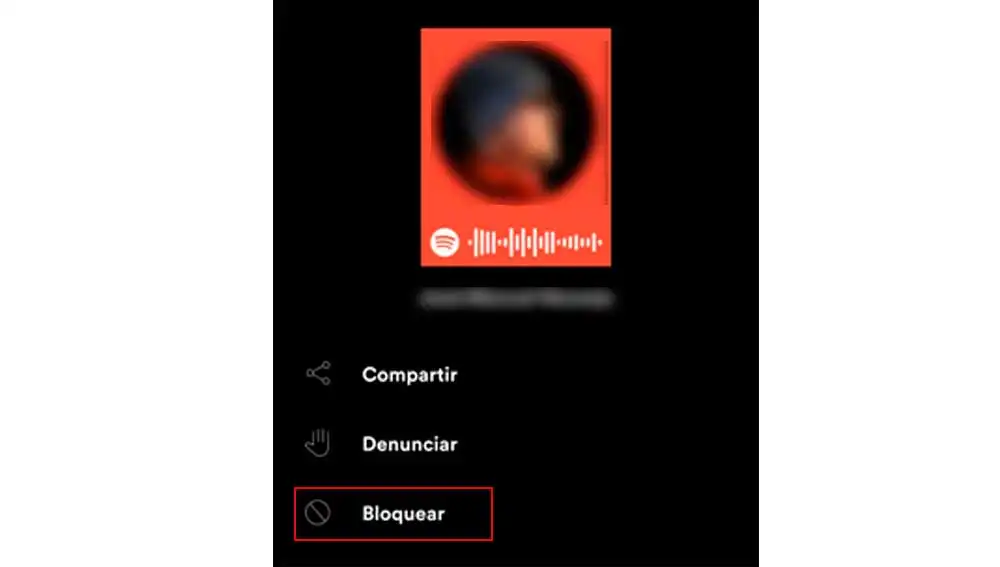
Este ajuste está disponible en todas las versiones del servicio tanto en la de escritorio, como en la web y la versión para móvil. Los ajustes realizados prevalecen independientemente del método que hayamos usado. Para activar o desactivar el bloqueo, lo haremos del mismo modo accediendo desde nuestro perfil de usuario a los perfiles que seguimos y pulsado sobre bloquear en las opciones disponibles Una forma rápida y sencilla de dejar al margen de nuestra actividad a aquellos usuarios molestos. También tenemos la opción de denunciar al usuario antes de bloquear si este tiene comportamientos maliciosos.
Publicidad